

By Gina Barrow, Son Güncelleme: 6/12/2023
“Android'deki videoları ve diğer dosyaları her zaman yanlışlıkla silmekten bıktınız mı? Hangi Android video kurtarma programının sizin için en iyisi olduğunu öğrenin! senin için son derece kolay Android'den silinen videoyu kurtar".
En yaygın sorunlardan biri veri kaybıdır. Veri kaybı, bazı kişilerin sorunu genellikle bu şekilde bıraktığı, ancak önemli dosyaları içeren bazı sorunların bu dosyaları kurtarmak için profesyonel bir yola ihtiyaç duyduğu hafiften uç durumlara kadar değişir.
Ancak mobil uzmanların yaptığı deneylere göre dosyalar Android'in dahili veya harici belleğine kaydediliyor ve buna göre silinen video dosyaları gibi ne tür bir veri kurtarma işlemi yapabileceğinizi seçebilirsiniz.
Silinen video dosyalarını Android cihazında tutmanın en iyi yolu, videoların kaybolduğunu keşfettiğinizde bunları kullanmayı bırakmaktır. En profesyoneli arayın ve bulun Android video kurtarma programlayın ve göreve başlayın!
Bölüm 1. Android Cihazlardan Silinen Video Nasıl KurtarılırBölüm 2. Android'de Videoları Yedekleme ve Senkronize EtmeBölüm 3. Videoları Android'den PC'ye Aktarma AdımlarıBölüm 4. Videoları Google Drive'a Yükleme Adımları
Android telefon ve tablet sahibi olmanın ve kullanmanın en büyük zorluklarından biri, videolar gibi önemli dosyaları silme korkusudur. Bu, dokunmatik ekran sensörlerinin çok hassas olmasından kaynaklanabilir veya yazılımdaki bir arızadan kaynaklanabilir ve ayrıca kullanıcı hatasından da kaynaklanabilir.
Videolarınızın silinmesine neden olan nedenler ne olursa olsun, bu makale tam size göre.
Bu yazıda en profesyonelleri tartışacağız. Android video kurtarma Herhangi bir telefon verisini herhangi bir zor adım olmadan kolayca geri yükleyebilen bir yazılım. sunum FoneDog Araç Takımı- Android Veri Kurtarma.
At, herhangi bir Android akıllı telefon ve tabletteki tüm dosyalar için uygun bir kurtarma yöntemi sağlar. FoneDog Araç Takımı- Android Veri Kurtarma aşağıdaki özelliklere sahiptir:
Bu niteliklerle, karşılaştığınız veri kaybı ne olursa olsun, kullandığınızda kurtarma şansınızın daha yüksek olduğundan kesinlikle eminsiniz. FoneDog Araç Takımı- Android Veri Kurtarma.
En iyi nasıl kullanılacağını öğrenin Android video kurtarma yazılım. Ayrıca sağlar Ücretsiz deneme hem Windows hem de Mac kullanıcılarının indirmesi için sürüm!
Yapmanız gereken ilk şey programı indirmek, kurmak ve başlatmaktır. FoneDog Araç Takımı- Android Veri Kurtarma bilgisayarda.
İndirme ve yüklemenin nasıl tamamlanacağına ilişkin tüm ekran talimatlarını izleyin.

Bahşiş:Android'iniz bilgisayara ilk kez bağlanıyorsa, devam etmek için belirli sürücüleri yüklemeniz gerekir. Ekrandaki kılavuzlara bakın.
Sonraki adım, Android telefonu/tableti bir USB kablosu kullanarak bilgisayara bağlamak ve ardından program cihazı tanıyana kadar beklemektir.

Program şimdi iki cihaz arasında bağlantı kurmak için Android telefon/tablet üzerinde USB hata ayıklamasını etkinleştirmenizi isteyecektir.
Bu, bağlı herhangi bir cihaza zarar vermez. USB hata ayıklama sadece bir mod bağlantısıdır.
Android'inizde USB hata ayıklama modunu etkinleştirmek için şunları izleyin:
Android 4.2 ve üzeri için
Tıkla OK Android cihazında ve sonraki adımlara devam etmek için program ekranında Tamam'ı tıklayın.

Sonraki pencere, kişiler, mesajlar, fotoğraflar, videolar, belgeler ve daha fazlası gibi Android cihazından kurtarabileceğiniz dosyaları seçmenize izin verecektir.
Bu ekrandan Medya kategorisi altında sadece video dosyalarının bulunduğu tüm dosyaları seçip ardından “seçici kurtarma” işlemini gerçekleştirebilirsiniz.Sonraki" devam etmek.
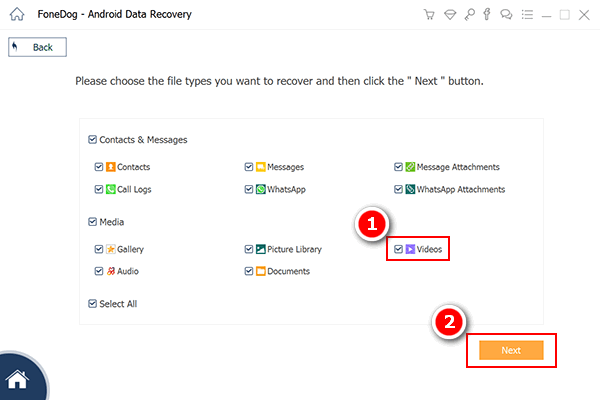
FoneDog Araç Takımı- Android Veri Kurtarma şimdi Adım 4'ten seçilen dosyalar için Android telefonu/tableti tarar. Bu işlem, kurtarılan dosya boyutuna bağlı olarak biraz zaman alabilir ancak ilerleme durumunu ekranda görebilirsiniz.
Tarama durduğunda, artık program ekranının sağ tarafında kurtarılan videoları önizleyebilirsiniz.
İhtiyacınız olan silinmiş videoları bulun ve ardından istediğinizi seçin ve seçerek işaretleyin ve ardından bilgisayardaki bir klasöre kaydedin.
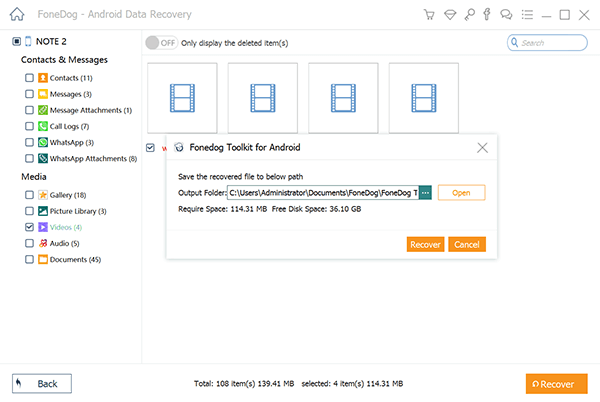
Video Rehberi: Android'den Silinmiş Video Kurtarma Yapmanın En İyi Yolu
Bu Android video kurtarma program silinen tüm videoları akıllı telefonlardan ve tabletlerden kurtardı. FoneDog Araç Takımı- Android Veri Kurtarma kurtarmayı daha hızlı ve kolay hale getirdi. Bu program yanınızdayken artık veri kaybı korkusu yok.
Medya dosyaları genellikle cihazda büyük miktarda alan biriktirdiğinden, bazen kendinizi depolama alanında yer açmak için bunları silerken bulabilirsiniz. Ancak, bu dosyalardan bazıları, onları sildiğinizde başınızı belaya sokabilecek kadar önemlidir.
Videolarınızın gelecekte silinmesini önlemek için şunları yapabilirsiniz: verilerinizi yedekleyin düzenli olarak. Örneğin, Google hesabını kullanarak verileri yedekleyebilirsiniz. Android, Google tarafından desteklendiğinden bu hizmetten yararlanın, cihazdaki varsayılan uygulamaları ve hizmetleri kolayca kullanabilirsiniz. Bu tür bir yedekleme hizmeti, tüm medya içeriklerini Google Fotoğraflar Kitaplığı ile senkronize etmenize olanak tanır.
Orijinal içerikleri yakalamak ve senkronize etmek için toplam 15 GB alan için bu hizmetten yararlanabilirsiniz, ancak yükleme boyutu yüksek kaliteye ayarlanmışsa sınırsız depolama alanı elde edersiniz.
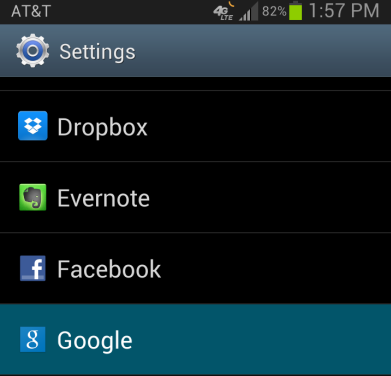
Videolar Android'de çok fazla yer kapladığından, bunları bilgisayara manuel olarak aktarmak veya kopyalamak için başka bir seçeneğiniz vardır. Bu yöntemi Android telefon/tabletteki dosyaların çoğu için de yapabilirsiniz.
Android'den PC'ye nasıl video aktarılır, lütfen aşağıdaki adımları izleyin:
Ancak, bu işlem manuel olarak veya Android cihazdan alınan ve aktarılması gereken çok sayıda video olduğunda her zaman yapılmalıdır. Özellikle sürekli hareket halindeyseniz, bu biraz güç olabilir.
Bahşiş: Android'den bilgisayara tüm aktarım/kopyalama etkinlikleri için isterseniz bir zamanlama ayarlayabilirsiniz, böylece bunları yedekleyebilirsiniz.
Videoları yedeklemenin başka bir uygun yolu da onları Google Drive'a yüklemektir. Google Fotoğraflar gibi, Google Drive da Android telefon/tablet üzerinde belgeleri, medya dosyalarını ve daha fazlasını depolayabileceğiniz varsayılan bir uygulamadır.
Google Drive'a video yüklemek için şunları izleyin:
Google tarafından verilen 15 GB alan, Google Fotoğraflar, Gmail ve daha fazlası gibi diğer tüm uygulamalarına dağıtılır.
Videolar, ister kişisel ister iş amaçlı olsun, anları yakalamanın en iyi yollarından biridir. Akıllı telefonların ve tabletlerin yükselişi nedeniyle video çekmek çok kolay hale geldi.
Android, önde gelen mobil işletim sistemleri olduğundan, video ve fotoğraf çekmek için özel ve öne çıkan kamera özelliklerine sahip birçok cihaz türü geliştirmiştir. Bu özellik birçok kullanıcının kalbini kazandı ve bu nedenle Android cihazlara olan talep muazzam bir şekilde arttı, ancak birçok zorlukla karşı karşıya kaldı.
Video dosyası depolama için kendi Android ayarlarınızı kontrol edebilirsiniz. Dosyalar, onları sildikten sonra Android cihazında kalıcı olarak silinmez, bunun yerine sanal bir alanda kalır ve gizlenir ve okunamaz hale gelir.
Bu makalede, farklı olanı yeni öğrendiniz Android telefon/tabletteki videolar için yedekleme ve senkronizasyon seçenekleri hem de en iyi şekilde nasıl Android cihazlardan silinen videoyu kurtar. FoneDog Araç Takımı- Android Veri Kurtarma özellikle yeni başlayanlar için iyileşmeyi daha hızlı ve daha iyi hale getirir.
Bu Android video kurtarma, başka sorunlara neden olabilecek karmaşık yöntemlere sahip değildir. Program aslında tıklamalı ve kullanıcı dostu adımlar geliştirmiştir.
Bu nedenle, bir dahaki sefere Android'inizdeki videoları yanlışlıkla sildiğinizde, FoneDog Araç Takımı- Android Veri Kurtarma. Bu programda asla yanlış gitmeyecek ve güvenle veri kaybıyla karşılaşacaksınız. Ücretsiz sürümü bugün deneyin ve indirin!
Hinterlassen Sie einen Kommentar
Yorumlamak
Android Data Recovery
FoneDog Android Veri Recovery - Android aygıtlarından kayıp veya silmiş belgeleri hızlı alın
Ücretsiz deneme Ücretsiz denemePopüler makaleler
/
BİLGİLENDİRİCİLANGWEILIG
/
basitKOMPLİZİERT
Vielen Dank! Merhaba, Sie die Wahl:
Excellent
Değerlendirme: 4.7 / 5 (dayalı 61 yorumlar)